2025-07-21 10:22:03来源:hsysdianji 编辑:佚名
在使用win11系统时,蓝牙功能出现问题着实让人头疼。别担心,本文将为你提供一些实用的解决方法,让你的蓝牙设备重新顺畅连接!
检查蓝牙开关及驱动

首先,确保你的电脑蓝牙开关已打开。不同电脑型号开关位置各异,一般在电脑侧面或键盘上有专门的蓝牙图标按键。若开关已开,却仍无法使用蓝牙,可能是驱动问题。打开设备管理器,找到“蓝牙”选项,查看是否有黄色感叹号。若有,右键点击选择“更新驱动程序”,让系统自动搜索并安装最新驱动。
重置蓝牙服务
按下“win + r”组合键,输入“services.msc”并回车,打开服务窗口。找到“蓝牙支持服务”,查看其状态是否为“已启动”。若未启动,右键点击选择“属性”,将启动类型改为“自动”,然后点击“启动”。若启动后仍不行,可尝试右键点击该服务,选择“停止”,稍等片刻后再选择“启动”,重置蓝牙服务。
清理蓝牙缓存
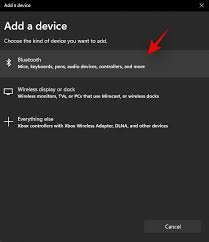
在运行窗口中输入“%windir%⁄system32⁄driverstore⁄filerepository”,回车后进入该文件夹。找到与蓝牙相关的文件夹,通常包含“bth.inf”字样,将其重命名或直接删除。然后再次尝试连接蓝牙设备,系统会自动重新生成必要的文件。
解决配对问题
如果在配对蓝牙设备时遇到困难,可先将设备设置为配对模式,然后在win11系统中点击任务栏上的蓝牙图标,选择“添加设备”,按照提示进行操作。若搜索不到设备,可尝试重启电脑和蓝牙设备,再次进行搜索配对。
通过以上这些方法,相信你能轻松解决win11蓝牙使用中的各种问题,尽情享受蓝牙设备带来的便捷!

影音播放
17.62MB
下载
影音播放
31.54MB
下载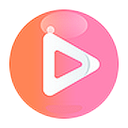
影音播放
41.08MB
下载
系统工具
42.63MB
下载
教育学习
47Mb
下载
趣味娱乐
29.23MB
下载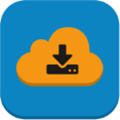
系统工具
100.06MB
下载
影音播放
23.54MB
下载
新闻阅读
11.64MB
下载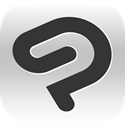
系统工具
35.2KB
下载